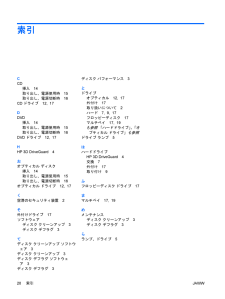2

26 / 27 ページ
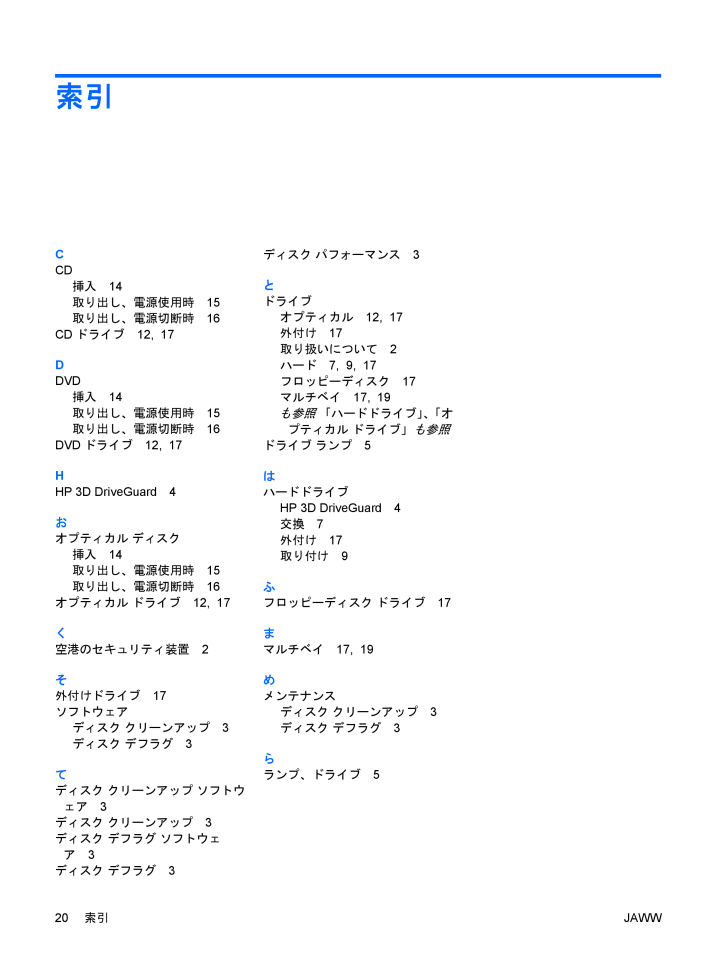
26 / 27 ページ
1 件の検索結果
現在のページURL
索引CCD挿入14取り出し、電源使用時15取り出し、電源切断時16CDドライブ12, 17DDVD挿入14取り出し、電源使用時15取り出し、電源切断時16DVDドライブ12, 17HHP 3D DriveGuard 4おオプティカル ディスク挿入14取り出し、電源使用時15取り出し、電源切断時16オプティカル ドライブ12, 17く空港のセキュリティ装置2そ外付けドライブ17ソフトウェアディスク クリーンアップ3ディスク デフラグ3てディスク クリーンアップ ソフトウェア3ディスク クリーンアップ3ディスク デフラグ ソフトウェア3ディスク デフラグ3ディスク パフォーマンス3とドライブオプティカル12, 17外付け17取り扱いについて2ハード7, 9, 17フロッピーディスク17マルチベイ17, 19も参照 「ハードドライブ」、「オプティカル ドライブ」も参照ドライブ ランプ5はハードドライブHP 3D DriveGuard 4交換7外付け17取り付け9ふフロッピーディスク ドライブ17まマルチベイ17, 19めメンテナンスディスク クリーンアップ3ディスク デフラグ3らランプ、ドライブ520索引JAWW
参考になったと評価  39人が参考になったと評価しています。
39人が参考になったと評価しています。
このマニュアルの目次
-
2 .(C) Copyright 2007 Hewlet...(C) Copyright 2007 Hewlett-PackardDevelopment Company, L.P.本書の内容は、将来予告なしに変更されることがあります。HP製品およびサービスに関する保証は、当該製品およびサービスに付属の保証規定に明示的に記載されているものに限られます。本書のいかなる内容も、当該保証に新たに保証を追加するものではありません。本書に記載されている製品情報は、日本国内で販売されていないものも含まれている場合があります。本書の内容につきましては万全を期しておりますが、本書の技術...
-
3 .このガイドについてこのユーザ ガイドでは、ほとんど...このガイドについてこのユーザ ガイドでは、ほとんどのモデルに共通の機能について説明します。一部の機能は、お使いのコンピュータで対応していない場合もあります。JAWW iii
-
5 .目次1 インストールされているドライブの確認2 ...目次1 インストールされているドライブの確認2 ドライブの取り扱い3 ハードドライブ パフォーマンスの向上ディスク デフラグの使い方 ................................................................................................................. 3ディスク クリーンアップの使い方 .........................................................
-
7 .1インストールされているドライブの確認コンピュータ...1インストールされているドライブの確認コンピュータにインストールされているドライブを表示するには、[スタート]→[マイ コンピュータ]の順に選択します。JAWW 1
-
8 .2ドライブの取り扱いドライブは壊れやすいコンピュー...2ドライブの取り扱いドライブは壊れやすいコンピュータ部品ですので、取り扱いには注意が必要です。ドライブの取り扱いについては、以下の注意事項を参照してください。必要に応じて、追加の注意事項および関連手順を示します。注意:コンピュータやドライブの損傷、または情報の消失を防ぐため、以下の点に注意してください。コンピュータや外付けハードドライブの電源を入れたままある場所から別の場所へ移動させるような場合は、必ず事前にスタンバイを起動して画面表示が消えるまでお待ちください。ドライブを取り扱う前に、塗装されていない金属...
-
9 .3ハードドライブ パフォーマンスの向上ディスク デ...3ハードドライブ パフォーマンスの向上ディスク デフラグの使い方コンピュータを使用しているうちに、ハードドライブ上のファイルが断片化されてきます。ディスク デフラグを行うと、ハードドライブ上の断片化したファイルやフォルダを集めて効率的に実行できるようになります。ディスク デフラグを実行するには、以下の手順で操作します。1.[スタート]→[すべてのプログラム]→[アクセサリ]→[システム ツール]→[ディスク デフラグ]の順に選択します。2.[ボリューム]で、ハードドライブの一覧をクリックし(通常は( C:)...
-
10 .4HP 3D DriveGuardの使用(一部のモ...4HP 3D DriveGuardの使用(一部のモデルのみ)HP 3D DriveGuardは、次のどちらかの場合にドライブおよび入出力要求を停止することにより、ハードドライブを保護します。●バッテリ電源で動作している時にコンピュータを落下させた場合●バッテリ電源で動作している時にディスプレイを閉じた状態でコンピュータを移動した場合これらの動作の実行後はHP 3D DriveGuardにより、短時間でハードドライブが通常の動作に戻ります。注記:オプションのドッキング デバイス内のハードドライブやUSBポート...
-
11 .HP 3D DriveGuardの状態の確認コンピ...HP 3D DriveGuardの状態の確認コンピュータのドライブ ランプがオレンジ色に変化して、ドライブが停止していることを示します。タスクバーの右端にある通知領域のアイコンを使用して、ドライブが現在保護されているかどうか、およびドライブが停止しているかどうかを確認することができます。●ソフトウェアが有効の場合、緑色のチェック マークがハードドライブ アイコンに重なって表示されます。●ソフトウェアが無効の場合、赤色のXがハードドライブ アイコンに重なって表示されます。●ドライブが停止している場合、黄色の月...
-
12 .HP 3D DriveGuardソフトウェアの使用...HP 3D DriveGuardソフトウェアの使用HP 3D DriveGuardソフトウェアを使用することで、次のことが行えます。●HP 3D DriveGuardの有効/無効を設定する。注記:ユーザの権限によっては、HP 3D DriveGuardを有効または無効にできない場合があります。●システムのドライブがサポートされているかどうかを確認する。●通知領域のアイコンの表示/非表示を切り替える。ソフトウェアを起動して設定を変更するには、以下の手順で操作します。1.タスクバーの右端にある通知領域のアイコン...
-
13 .5ハードドライブの交換注意:データの消失やシステム...5ハードドライブの交換注意:データの消失やシステムの応答停止を防ぐには、以下の手順で操作します。ハードドライブ ベイからハードドライブを取り外す前に、コンピュータの電源を切ってください。コンピュータの電源が入っているときや、スタンバイまたはハイバネーションのときには、ハードドライブを取り外さないでください。コンピュータの電源が切れているのかハイバネーション状態なのかわからない場合は、まず電源ボタンを押してコンピュータの電源を入れます。次に、オペレーティング システムの通常の手順でシャットダウンします。ハード...
-
14 .9.ハードドライブを留めているブラケットの2つのネ...9.ハードドライブを留めているブラケットの2つのネジ(1)を緩めます。10.ハードドライブを留めているブラケットを外します(2)。11.ハードドライブのケーブル コネクタのネジ(1)を外します。12.ハードドライブ ケーブルの端をゆっくり引いて、ハードドライブのケーブル コネクタからケーブルを外します(2)。8第 5 章 ハードドライブの交換JAWW
-
15 .13.ハードドライブを持ち上げてハードドライブ ベ...13.ハードドライブを持ち上げてハードドライブ ベイから取り外します。ハードドライブを取り付けるには、以下の手順で操作します。1.ハードドライブをハードドライブ ベイに挿入し(1)、ハードドライブが所定の位置に固定されるまで角のバンパーを押します(2)。2.ハードドライブ ケーブルの端をハードドライブのケーブル コネクタの位置に合わせ、ハードドライブ ケーブルが確実にはまるまでゆっくり押し下げます(1)。JAWW 9
-
16 .3.ハードドライブのケーブル コネクタのネジ(2)...3.ハードドライブのケーブル コネクタのネジ(2)を元どおり取り付けます。4.ハードドライブを留めているブラケットを元の位置に戻します(1)。5.ハードドライブを留めているブラケットのネジ(2)を締めます。6.ハードドライブカバーのタブ(1)を、コンピュータのくぼみに合わせます。7.カバーを元に戻します(2)。10第 5 章 ハードドライブの交換JAWW
-
18 .6オプティカル ドライブの使用(一部のモデルのみ)...6オプティカル ドライブの使用(一部のモデルのみ)DVD-ROMドライブなどのオプティカル ドライブは、オプティカル ディスク(CDおよびDVD)に対応しています。これらのディスクは、情報を保存または転送したり、音楽や映画を再生したりします。DVDの方が、CDより大きい容量を扱うことができます。次の表に示すように、すべてのオプティカル ドライブでオプティカル メディアからの読み取りが可能で、モデルによっては書き込みも可能です。オプティカル ドライブの種類CDおよびDVD-ROMメディアからの読み取りCD-R...
-
19 .ディスクの再生中にスタンバイまたはハイバネーション...ディスクの再生中にスタンバイまたはハイバネーションを起動した場合、次のことが発生します。●再生が中断する場合があります。●続行するかどうかを確認する警告メッセージが表示される場合があります。このメッセージが表示されたら、[いいえ]をクリックします。●CDまたはDVDを再起動し、オーディオまたはビデオの再生を再開しなければならない場合があります。JAWW 13
-
20 .オプティカル ディスクの挿入1.コンピュータの電源...オプティカル ディスクの挿入1.コンピュータの電源を入れます。2.ドライブのフロント パネルにあるリリース ボタン(1)を押してメディア トレイを開きます。3.トレイを引き出します(2)。4.ディスクは平らな表面に触れないように縁を持ち、ディスクのラベル面を上にしてトレイの回転軸上に置きます。注記:トレイが完全に開かない場合は、慎重にディスクを傾けて回転軸の上に置いてください。5.ディスクが確実にはまるまで、トレイの回転軸上にディスクをゆっくり押し下げます(3)。6.メディア トレイを閉じます。注記:ディス...
-
21 .バッテリ電源または外部電源使用時のオプティカル デ...バッテリ電源または外部電源使用時のオプティカル ディスクの取り出し1.ドライブのフロント パネルにあるリリース ボタン(1)を押してメディア トレイを開き、トレイをゆっくり完全に引き出します(2)。2.回転軸をそっと押しながらディスクの端を持ち上げて、トレイからディスクを取り出します(3)。ディスクは縁を持ち、平らな表面に触れないようにしてください。注記:トレイが完全に開かない場合は、慎重にディスクを傾けて取り出してください。3.メディア トレイを閉じて、ディスクを保護ケースに入れます。JAWWバッテリ電源...
-
22 .電源切断時のオプティカル ディスクの取り出し1.ド...電源切断時のオプティカル ディスクの取り出し1.ドライブのフロント パネルにある手動での取り出し用の穴にクリップ(1)の端を差し込みます。2.クリップをゆっくり押し込み、トレイが開いたら、トレイを完全に引き出します(2)。3.回転軸をそっと押しながらディスクの端を持ち上げて、トレイからディスクを取り出します(3)。ディスクは縁を持ち、平らな表面に触れないようにしてください。注記:トレイが完全に開かない場合は、慎重にディスクを傾けて取り出します。4.メディア トレイを閉じて、ディスクを保護ケースに入れます。1...
-
23 .7外付けドライブの使用着脱可能な外付けドライブに情...7外付けドライブの使用着脱可能な外付けドライブに情報を保存し、保存した情報にアクセスすることができます。USBドライブを追加するには、コンピュータまたは別売のドッキング デバイス(一部のモデルのみ)のUSBポートに接続します。外付けマルチベイまたはマルチベイIIは、以下を含むマルチベイまたはマルチベイIIデバイスをサポートします。●1.44MBフロッピーディスク ドライブ●ハードドライブ モジュール(アダプタを装着したハードドライブ)●DVD-ROMドライブ●DVD/CD-RWコンボ ドライブ●DVD+RW...
-
24 .別売の外付けデバイスの使用注記:必要なソフトウェア...別売の外付けデバイスの使用注記:必要なソフトウェアおよびドライバ、またコンピュータのどのポートを使用するかについては、お使いになる外付けデバイスに付属の説明書等を参照してください。外付けデバイスをコンピュータに接続するには、以下の手順で操作します。注意:電源付きデバイスの接続時に装置が損傷することを防ぐため、デバイスの電源が切れ、AC電源コードが抜けていることを確認してください。1.デバイスをコンピュータに接続します。2.電源付きデバイスを接続する場合は、接地したACコンセントにデバイスの電源コードを差し込...
-
25 .別売の外付けマルチベイまたは外付けマルチベイIIの...別売の外付けマルチベイまたは外付けマルチベイIIの使用外付けマルチベイまたはマルチベイIIをコンピュータのUSBポートに接続して、マルチベイおよびマルチベイIIデバイスを使用できます。外付けマルチベイについて詳しくは、デバイスに付属の説明書等を参照してください。JAWW別売の外付けマルチベイまたは外付けマルチベイIIの使用19
-
26 .索引CCD挿入14取り出し、電源使用時15取り出し...索引CCD挿入14取り出し、電源使用時15取り出し、電源切断時16CDドライブ12, 17DDVD挿入14取り出し、電源使用時15取り出し、電源切断時16DVDドライブ12, 17HHP 3D DriveGuard 4おオプティカル ディスク挿入14取り出し、電源使用時15取り出し、電源切断時16オプティカル ドライブ12, 17く空港のセキュリティ装置2そ外付けドライブ17ソフトウェアディスク クリーンアップ3ディスク デフラグ3てディスク クリーンアップ ソフトウェア3ディスク クリーンアップ3デ...
-
27 .27 ページ目のマニュアル